Smallpdf là một nền tảng trực tuyến với các tính năng cho phép người dùng gộp các tập tin của họ lại. Việc gộp tài liệu đã chứng tỏ là một cách hiệu quả để hợp nhất các tài liệu khác nhau, và Smallpdf đã đơn giản hóa quy trình cho người dùng.
Việc gộp các tập tin với Smallpdf có thể khiến nhiều người dùng cảm thấy bối rối. Bạn có đang tìm kiếm cách gộp PDF với Smallpdf mà không làm giảm chất lượng không? Bạn đang ở đúng nơi, vì chúng tôi đã phát triển một hướng dẫn để giúp bạn tạo PDF bằng Smallpdf. Đọc tiếp để tìm hiểu thêm.
Tổng Quan Về Việc Gộp PDF Trong Smallpdf
Merge PDF là một tính năng được cung cấp bởi Smallpdf, một nền tảng cung cấp giải pháp cho các tác vụ liên quan đến PDF. Tính năng merge PDF cho phép người dùng kết hợp nhiều tập tin PDF thành một tài liệu PDF duy nhất. Người dùng không cần phải đăng ký trên nền tảng trước khi gộp PDF bằng tính năng này của Smallpdf.
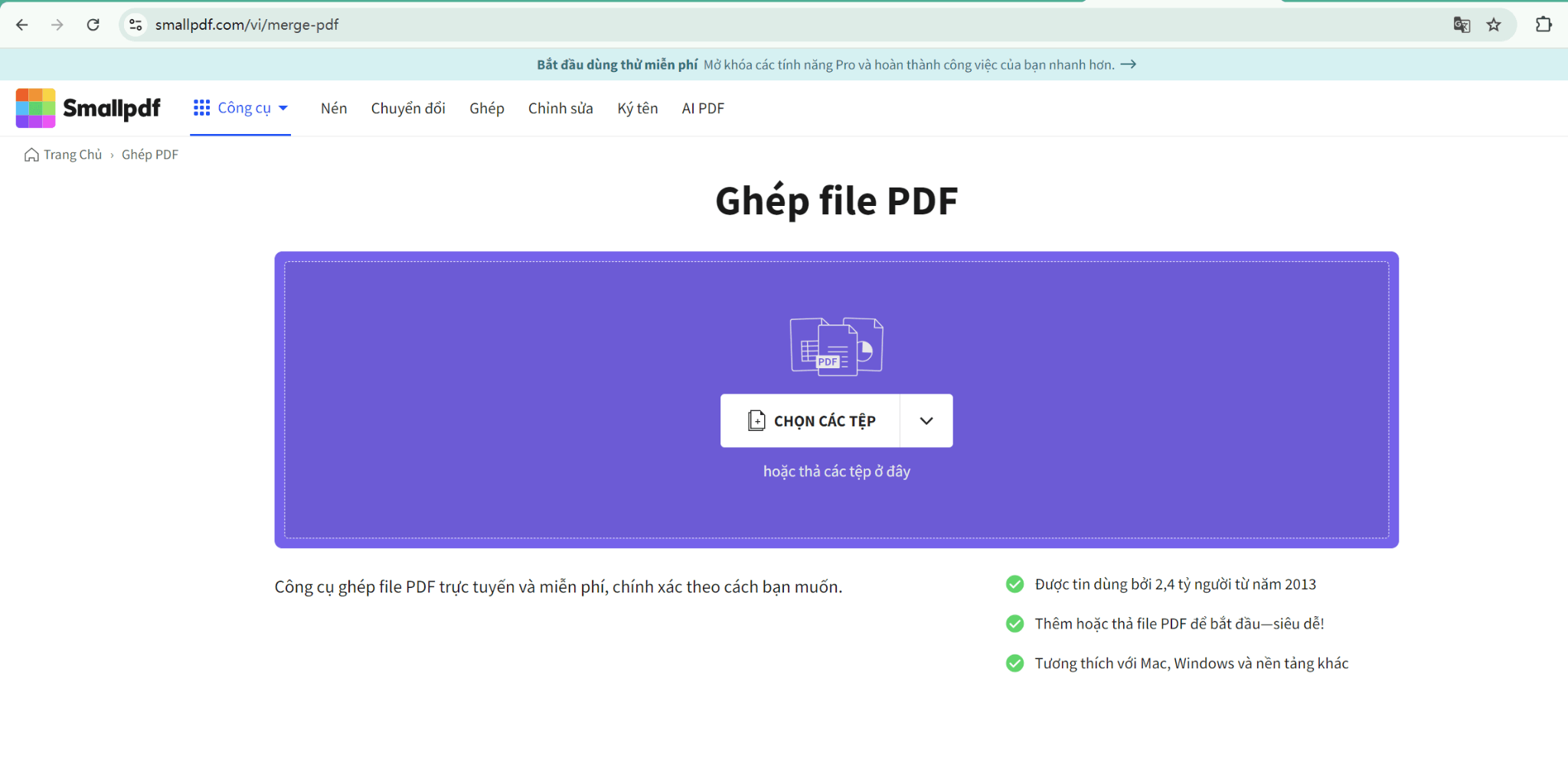
Phần hay nhất là toàn bộ quy trình có thể hoàn tất chỉ trong vài phút. Người dùng cũng có thể truy cập tất cả các tính năng cơ bản trên tất cả các Smallpdf merge PDFs miễn phí.
Khi sử dụng merge PDF, vấn đề bảo mật tài liệu của bạn không nên là mối quan tâm, vì nền tảng sẽ xóa tất cả các tập tin đã tải lên vĩnh viễn trong vòng một giờ.
Tất cả các xử lý cũng được thực hiện trên đám mây, bảo vệ dung lượng lưu trữ trên điện thoại của bạn. Phần hay nhất là tính năng này tương thích với các hệ điều hành khác nhau, là một nền tảng dựa trên trình duyệt.
Các Tính Năng Chính Của Smallpdf Merge PDF
Smallpdf Merge PDF có nhiều tính năng có lợi cho người dùng. Dưới đây là một số tính năng đó:
Xử lý trên đám mây: Vì Smallpdf Merge PDF dựa trên trình duyệt, tất cả các tập tin được xử lý trên đám mây.
Công cụ gộp tập tin đáng tin cậy: Bạn không còn phải trả một số tiền cao cho phần mềm để gộp các tập tin của bạn. Smallpdf cung cấp một cách đáng tin cậy để kết hợp các tập tin PDF miễn phí.
Bảo mật tập tin: Tính năng này đảm bảo rằng bảo mật tập tin không bị xâm phạm bằng cách xóa vĩnh viễn tất cả các tập tin đã tải lên trong vòng một giờ.
Tương thích với các hệ điều hành khác nhau: Merge PDF hoạt động tốt trên Linux, Windows và Mac.
Công cụ dễ sử dụng để gộp PDF: Người dùng có thể dễ dàng gộp chúng trong vài phút mà không cần đăng ký trên nền tảng.
Tính linh hoạt: Công cụ này cung cấp tính linh hoạt vì bạn có thể sắp xếp lại, chỉnh sửa, xóa và thêm các tập tin vào tài liệu đã tải lên trước khi gộp.
Tính năng xem trước: Bạn có thể xem trước tài liệu để kiểm tra nếu có lỗi trước khi tải xuống.
Cách Gộp PDF Trực Tuyến Bằng Smallpdf
Dưới đây là quy trình từng bước để gộp PDF trực tuyến bằng Smallpdf.
Bước 1: Trên trang chủ của trang web Smallpdf, chọn Merge PDF.
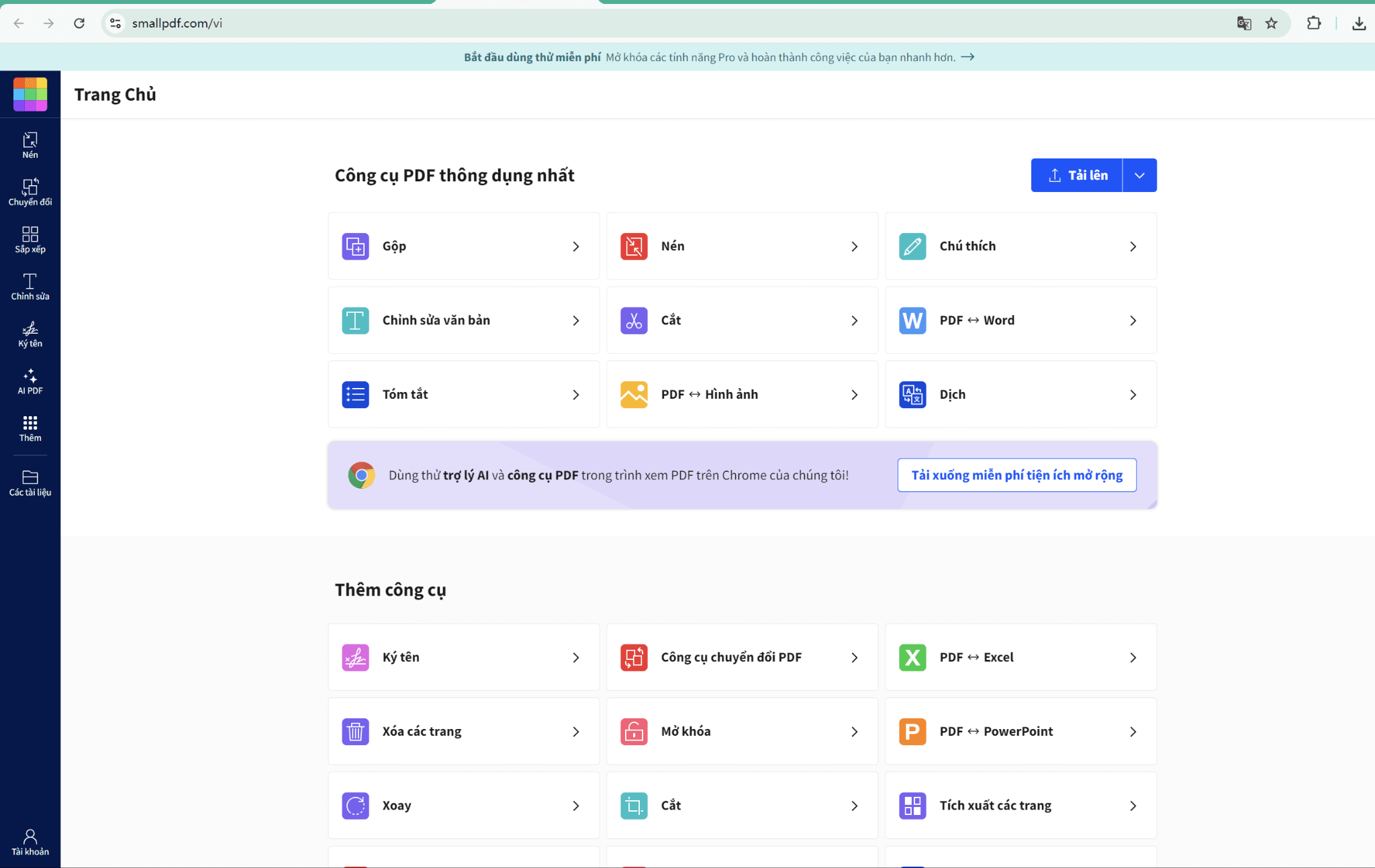
Bước 2: Nhấp vào “Chọn Tập Tin” hoặc “Kéo thả tập tin” để tải lên các tập tin bạn muốn gộp từ thiết bị của bạn.
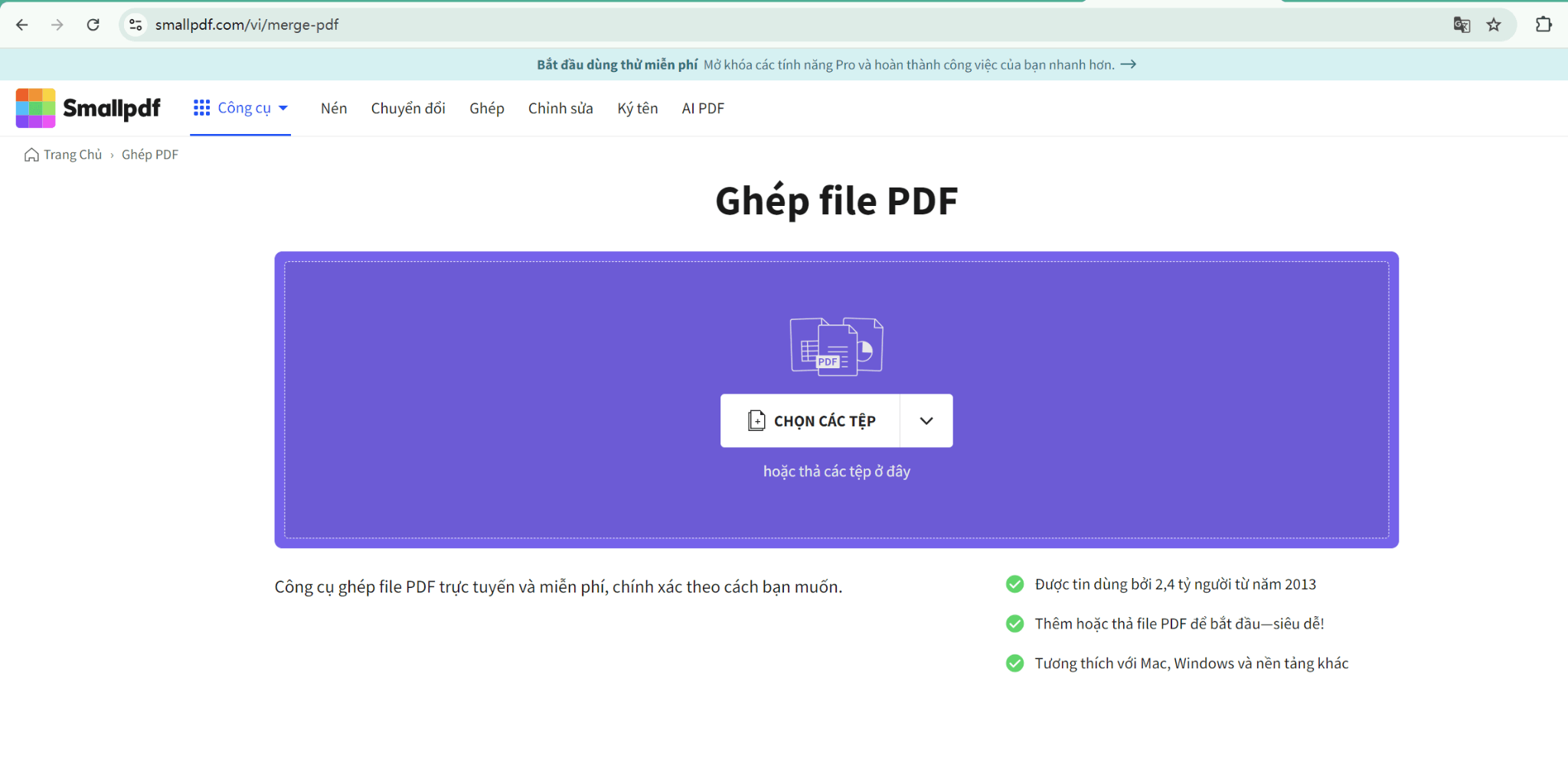
Ngoài ra, nhấp vào mũi tên thả xuống để tải lên các tập tin từ thiết bị của bạn hoặc lấy tập tin từ Smallpdf hoặc một nền tảng lưu trữ đám mây như Google hoặc Dropbox.
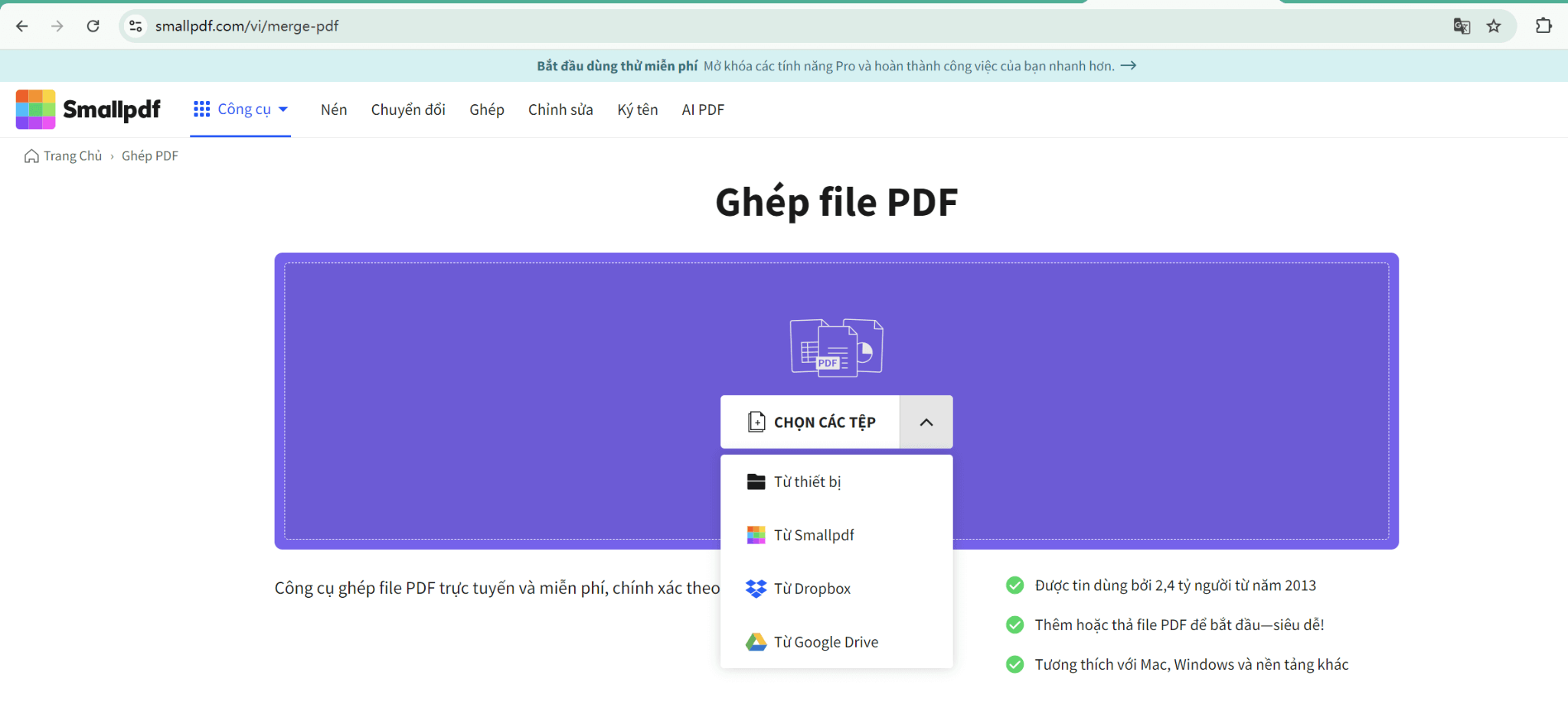
Bước 3: Nhấp vào “thêm PDF, hình ảnh, Word, Excel và PowerPoint” để thêm nhiều tài liệu.

Bạn có thể xoay các trang bằng cách nhấp vào tab “xoay”.

Xóa bất kỳ trang nào trong tài liệu bằng cách nhấp vào tab “xóa”, chọn trang và nhấp vào biểu tượng “xóa”.

Để trích xuất các trang từ PDF, nhấp vào tab “Trích xuất”, chọn trang và nhấp vào nút xanh “Trích xuất” ở góc trên bên phải.

Chia nhỏ pdf bằng cách nhấp vào tab “Chia nhỏ” và chọn biểu tượng “kéo” trên trang nơi bạn muốn chia nhỏ tập tin.

Bước 4: Nhấp vào nút “Hoàn tất” khi bạn đã xong việc chỉnh sửa.

Bước 5: Tải tài liệu xuống thiết bị của bạn bằng cách nhấp vào nút “tải xuống”.
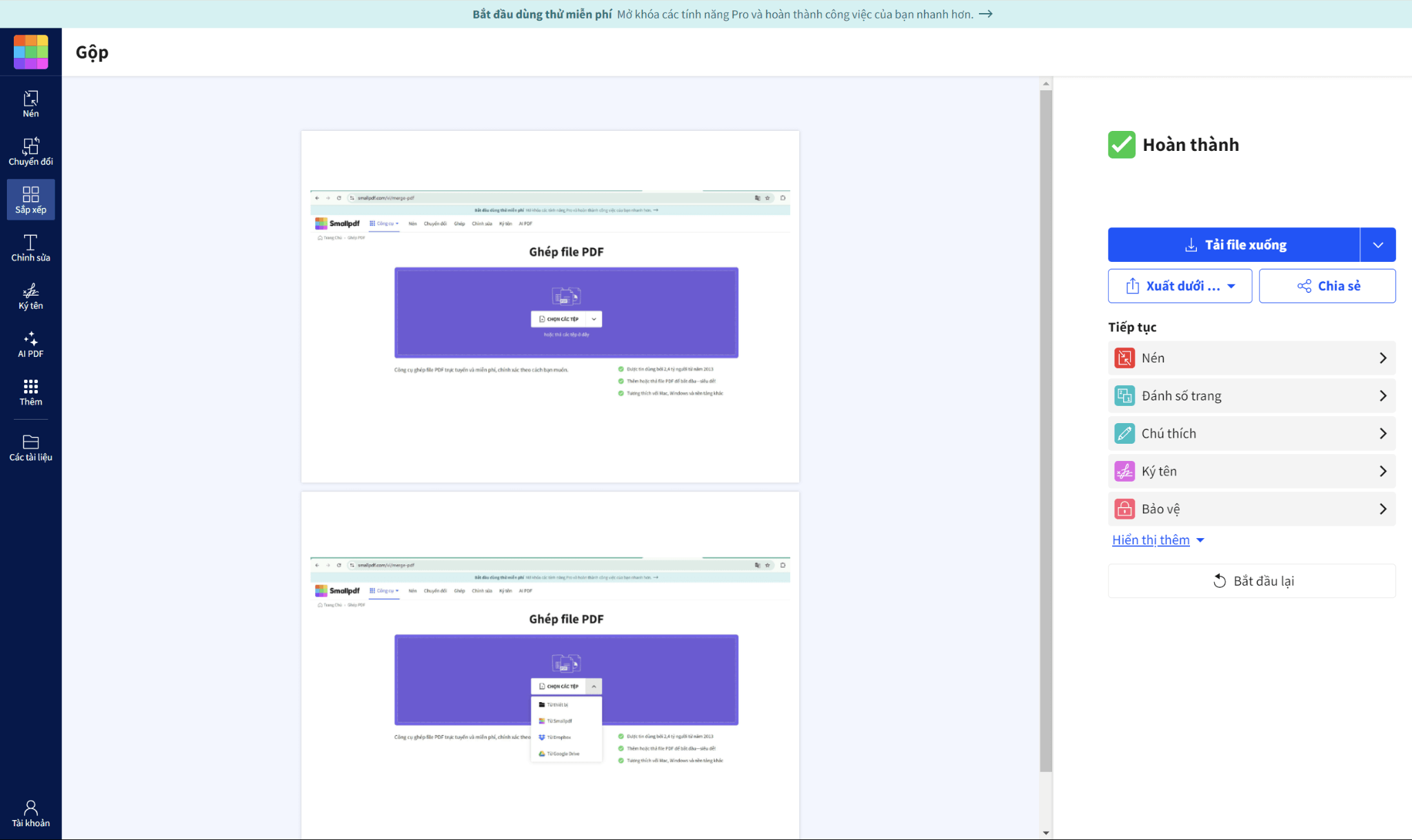
Nhấp vào tab “chia sẻ” sẽ tạo ra một liên kết mà bạn có thể chia sẻ với nhóm của bạn để truy cập tài liệu.
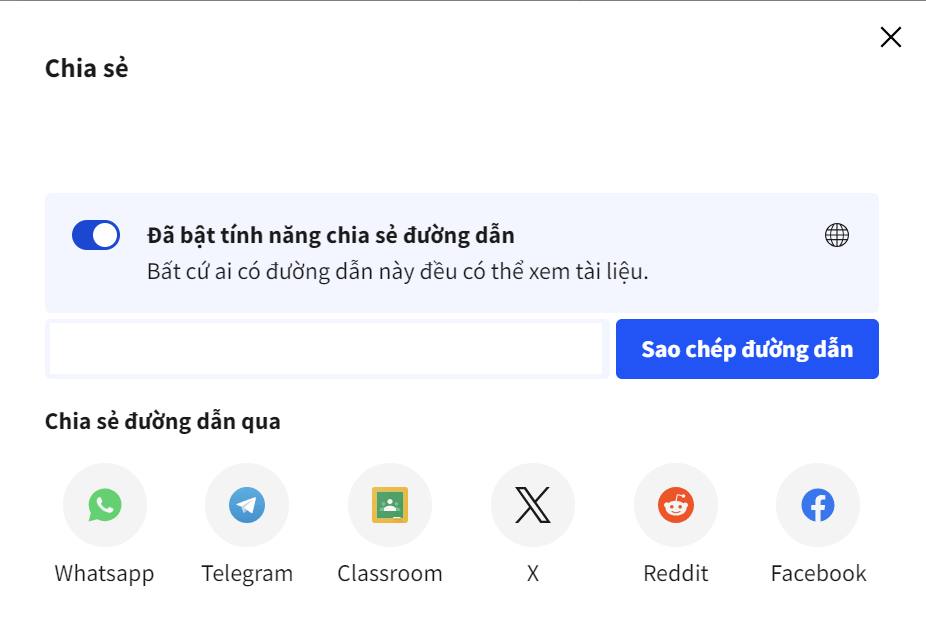
Bạn cũng có thể xuất tập tin dưới các định dạng khác bằng cách nhấp vào tab “xuất dưới dạng”.
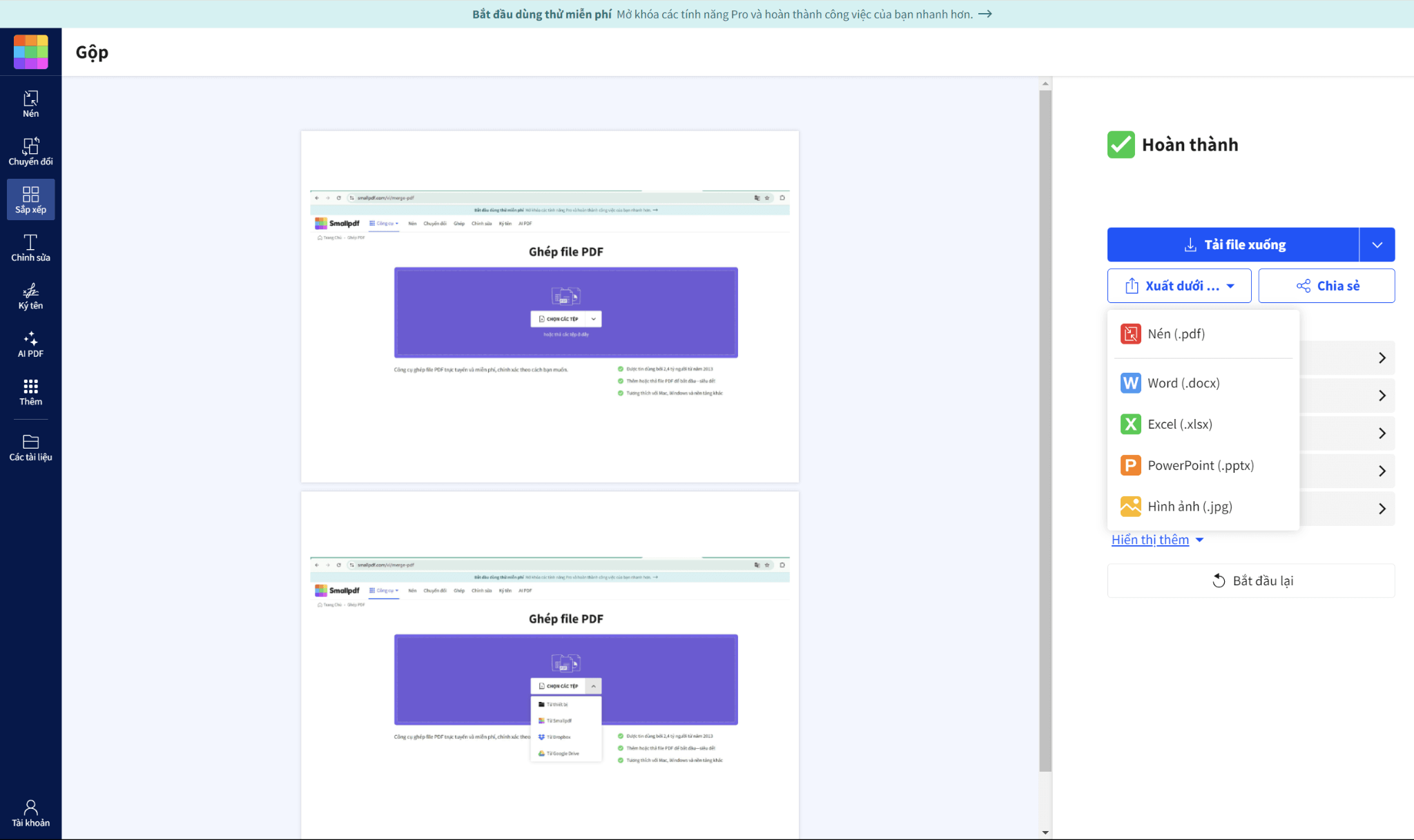
WPS Office Vs. Smallpdf
WPS PDF là một trong những công cụ chỉnh sửa PDF chức năng được cung cấp bởi WPS Office. Công cụ này rất đơn giản nhưng với giao diện người dùng hiệu quả. Điều này cho phép người dùng với kinh nghiệm kỹ thuật tối thiểu làm việc với các tập tin PDF mà không gặp rắc rối.
Smallpdf cũng đã trở nên phổ biến như một công cụ chỉnh sửa PDF hiệu quả khác. Mặc dù Smallpdf có thể hiệu quả, nó có một số hạn chế so với các công cụ PDF khác. Dưới đây, chúng tôi sẽ so sánh cả hai phần mềm để giúp người dùng đưa ra quyết định thông minh về cái nào phục vụ mục đích của họ tốt nhất.
#1. Các Tính Năng
Các tính năng mà WPS PDF cung cấp toàn diện hơn, cung cấp nhiều tùy chọn chỉnh sửa PDF hơn cho người dùng. Với WPS Office, bạn có thể chỉnh sửa, ký, gộp và xóa các trang từ tài liệu của bạn. Người dùng cũng có thể chỉnh sửa, thêm và xóa hình ảnh từ tài liệu. Các nhóm cũng có thể cộng tác và chia sẻ tập tin theo thời gian thực.
Smallpdf cũng cung cấp các công cụ chỉnh sửa PDF. Những công cụ này cho phép người dùng ký, gộp và thêm hoặc xóa hình ảnh. Tuy nhiên, các công cụ này bị hạn chế vì các nhóm không thể cộng tác trên nền tảng, cũng như không cho phép chia sẻ tài liệu theo thời gian thực.
#2. Giao Diện Người Dùng
WPS PDF có giao diện người dùng tuyệt vời, vì vậy người dùng có thể dễ dàng điều hướng nền tảng. Nó cũng cho phép người dùng điều chỉnh bố cục theo sở thích của họ. Điều này có thể giúp tiết kiệm thời gian và cải thiện trải nghiệm người dùng.
Smallpdf có giao diện trực quan và hiện đại nhưng không cung cấp tính năng tùy chỉnh cho người dùng. Người dùng mới có thể gặp khó khăn trong việc điều hướng nền tảng. Tuy nhiên, với việc sử dụng thường xuyên, nền tảng trở nên dễ điều hướng hơn.
#3. Tương Thích Định Dạng Tập Tin Và Nền Tảng
Trình xem WPS PDF có thể mở và đọc các tập tin ở nhiều định dạng khác nhau. Dù làm việc với PDF, PowerPoint, Word, TXT, hay Excel, bạn có thể dễ dàng mở và đọc các tập tin. WPS PDF tương thích với nhiều nền tảng và có thể dễ dàng truy cập trên Windows, IOS, Android và Mac.
Mặc dù người dùng Smallpdf có thể mở và làm việc với các định dạng tập tin khác nhau, nền tảng trực tuyến bị hạn chế về tương thích định dạng tập tin và nền tảng. Điều này có thể khiến nền tảng không phù hợp cho người dùng làm việc với các định dạng tập tin như TXT.
#4. Bảo Mật
Một trong những điều quan trọng mà mọi người dùng quan tâm là bảo mật tài liệu. Người dùng muốn đảm bảo rằng tài liệu của họ được bảo vệ khỏi truy cập trái phép. WPS PDF và Smallpdf đều cho phép người dùng thêm mật khẩu vào tài liệu của họ, ngăn chặn việc truy cập trái phép.
Với cả hai công cụ chỉnh sửa PDF, người dùng có thể xóa các phần của tài liệu mà họ muốn giữ bí mật trước khi chia sẻ. Tuy nhiên, trình chỉnh sửa PDF của WPS cũng cho người dùng biết ai có thể truy cập tài liệu của họ, vì vậy, đây là điều các doanh nghiệp nên cân nhắc nếu muốn giữ các tệp nhạy cảm của mình bí mật.
Những lựa chọn thay thế tốt nhất — WPS Office
Smallpdf Merge PDF cung cấp các công cụ PDF hữu ích giúp người dùng thực hiện các tác vụ liên quan đến PDF. Tuy nhiên, Merge PDF có thể không phù hợp cho những người tìm kiếm phần mềm văn phòng đa năng hơn. WPS Office là lựa chọn lý tưởng cho những người dùng như vậy.
WPS Office, như một phần mềm văn phòng toàn diện và chuyên nghiệp, cung cấp các công cụ giúp người dùng tạo, chỉnh sửa, hợp nhất và chú thích tài liệu ở nhiều định dạng khác nhau, bao gồm Word, Presentation, Excel và PDF.

Đây là một ứng dụng công cụ văn phòng hiện đại và mạnh mẽ, tương thích với nhiều nền tảng, nhẹ và đầy đủ tính năng. Bạn có thể tải ứng dụng miễn phí và truy cập vào các công cụ mạnh mẽ của nó.
WPS Office và Smallpdf Merge PDF cho phép người dùng hợp nhất các tệp PDF của họ. Tuy nhiên, những công cụ chỉnh sửa PDF này khác nhau ở một số điểm. Nếu bạn đang tìm kiếm phần mềm chỉ cung cấp công cụ PDF, hãy cân nhắc Smallpdf. Mặt khác, WPS Office có nhiều tính năng hơn và phù hợp với những ai cần làm việc với nhiều loại tài liệu khác nhau. Đây là một điểm đến hoàn hảo cho tất cả các tác vụ liên quan đến tài liệu.
Về giá cả, cả hai trình chỉnh sửa PDF đều cung cấp các phiên bản miễn phí và trả phí cho người dùng. Các tính năng mà người dùng có thể truy cập phụ thuộc vào kế hoạch thanh toán của họ.
Tuy nhiên, phiên bản trả phí của WPS có giá phải chăng hơn trong thời gian dài. Người dùng có thể truy cập các tính năng pro suốt đời với một khoản thanh toán duy nhất là 29,99 đô la.
Sự lựa chọn giữa WPS Office và Smallpdf phụ thuộc vào giải pháp mà người dùng cần. Một người dùng tìm kiếm một giải pháp PDF cụ thể có thể chọn Smallpdf, trong khi WPS Office là lý tưởng cho những ai làm việc với nhiều loại tài liệu đa dạng hơn.
Câu hỏi thường gặp về Smallpdf Merge PDFs
Q1: Có hạn chế về kích thước tệp khi hợp nhất PDF trong Smallpdf không?
A1: Kích thước tệp của bạn không phải là một hạn chế khi hợp nhất các tệp trên Smallpdf. Bạn có thể dễ dàng hợp nhất các tệp PDF của mình bằng cách sử dụng Smallpdf Merge PDFs.
Q2: Tôi có phải đăng ký trước khi sử dụng Smallpdf Merge PDFs không?
A2: Người dùng không cần phải đăng ký trên nền tảng trước khi hợp nhất tài liệu của họ với Smallpdf Merge PDFs trực tuyến. Tất cả những gì bạn cần làm là truy cập trang web, tải tài liệu của bạn lên và hợp nhất chỉ với vài cú nhấp chuột.
Tóm tắt
Smallpdf Merge PDF là một công cụ tuyệt vời để kết hợp hoặc nén các tệp PDF. Các tính năng của nó cho phép người dùng chỉnh sửa các tệp PDF mà không làm ảnh hưởng đến tính toàn vẹn của tài liệu.
Tuy nhiên, trình chỉnh sửa PDF của WPS cung cấp các công cụ mở rộng và toàn diện hơn cho tất cả các tác vụ liên quan đến tài liệu. WPS còn hỗ trợ chuyển đổi lẫn nhau giữa nhiều định dạng tài liệu khác như JPG sang PDF, PDF sang Word..., mang lại sự thuận tiện tối đa cho công việc của bạn. Những người tìm kiếm một nền tảng với các tính năng rộng rãi cho cả tài liệu PDF và không phải PDF nên kiểm tra phần mềm WPS Office.




